LockWiper Android – Usuń FRP bez hasła i konta Google
iMyFone LockWiper Android to profesjonalne narzędzie do usuwania FRP – omija blokadę jednym kliknięciem, bez potrzeby logowania się na konto Google!
FRP Google (Factory Reset Protection) to funkcja zabezpieczająca urządzenia Android przed nieautoryzowanym dostępem po resecie, jeśli konto Google nie zostało wcześniej usunięte.
Jeśli nie znasz danych logowania, nie przejdziesz blokady. W takiej sytuacji możesz skorzystać z darmowego narzędzia Easy Samsung FRP Tool, które pomaga obejść FRP na urządzeniach Samsung. Jeśli jeszcze go nie znasz – w tym artykule znajdziesz wszystko, co musisz wiedzieć, oraz instrukcję krok po kroku.

Czym jest blokada FRP w Samsungu?
Easy Samsung FRP Tool to narzędzie firm trzecich do usuwania blokady FRP z urządzeń Samsung. Najnowsza dostępna wersja to Easy Samsung FRP Tools V2.7.

Główne funkcje Easy Samsung FRP Tool:
- Usuwa FRP bez konieczności logowania się na konto Google.
- Działa z większością modeli Samsung.
- Dostępny za darmo.
- Zdalnie otwiera przeglądarkę, by ominąć blokadę.
Jak pobrać i używać Easy Samsung FRP Tool za darmo?
Dowiedz się, jak pobrać i uruchomić Easy Samsung FRP Tool, by usunąć blokadę FRP z urządzenia Samsung.
Najpierw pobierz Easy Samsung FRP Tool z oficjalnej strony. Następnie zainstaluj zgodnie z instrukcją.
Wymagania przed użyciem:
- Debugowanie USB: może być wymagane do połączenia z urządzeniem.
- Tryb Download: niektóre modele wymagają trybu pobierania.
- Obsługa OTG: w niektórych wersjach potrzebny jest kabel OTG.
Jak korzystać z Easy Samsung FRP Tool?
Jeśli masz już pobraną wersję Easy Samsung FRP Tools V2.7, postępuj zgodnie z poniższymi krokami, aby obejść blokadę FRP:
- Wypakuj plik i uruchom program na komputerze z Windows.
- Kliknij „Disable Drivers Signatures”. Gdy pojawi się komunikat „Disabling Done”, uruchom ponownie komputer.
- Podłącz urządzenie Samsung do komputera przez kabel USB. Upewnij się, że telefon ma stabilne połączenie Wi-Fi.
- Kliknij „Bypass FRP” i poczekaj na zakończenie procesu.
- Jeśli pojawi się ostrzeżenie, kliknij „Install this driver software anyway”.
- Na telefonie postępuj zgodnie z instrukcjami, aby pobrać plik FRP APK z przeglądarki. Narzędzie poprowadzi Cię dalej.
- Po zakończeniu uruchom ponownie telefon i zaloguj się na konto Google bez blokady FRP.
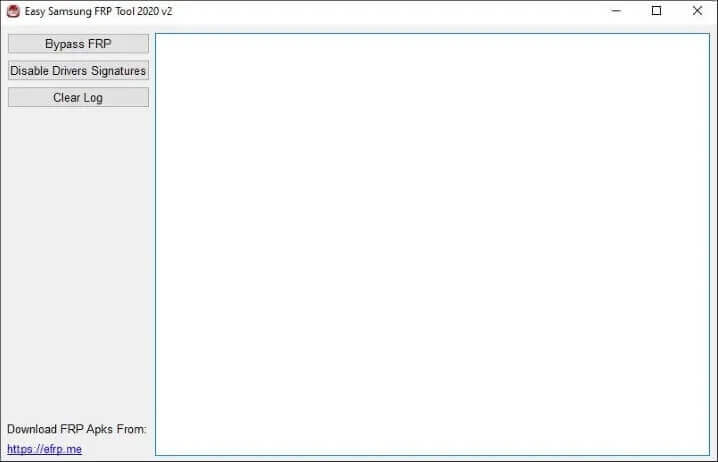
Czy Easy Samsung FRP Tool jest bezpieczny?
Mimo że nie jest to oficjalne narzędzie Samsunga, pobrane z zaufanego źródła nie powinno zawierać wirusów ani złośliwego oprogramowania.
Pobieranie z niezweryfikowanych stron może jednak zagrozić Twojemu urządzeniu. Zanim użyjesz tego narzędzia, weź pod uwagę poniższe wskazówki:
- Pobieraj Easy Samsung FRP tylko z zaufanych i dobrze ocenianych źródeł.
- Sprawdź zgodność – działa z Androidem 5.1 do 10.
- Zrób kopię zapasową danych przed użyciem jakiegokolwiek narzędzia do odblokowania.
- Aby program działał poprawnie, tymczasowo wyłącz program antywirusowy.
- Brak wsparcia technicznego w razie problemów lub awarii urządzenia.
Uwaga:
Easy Samsung FRP nie działa na wszystkich modelach Samsung ani na najnowszych wersjach Androida. Może też spowodować uszkodzenie systemu (brick).
Lepsza alternatywa dla Easy Samsung FRP Tool [Działa na wszystkich Androidach]
Rekomendowaną alternatywą dla Easy Samsung FRP Tool jest iMyFone LockWiper Android. Umożliwia usunięcie blokady FRP na urządzeniach Samsung z Androidem od wersji 2.3 do 15, a także obsługuje inne marki jak Samsung, Motorola, Xiaomi, Huawei itd. Jeśli chcesz raz na zawsze pozbyć się blokady Google FRP, LockWiper Android to idealne rozwiązanie!
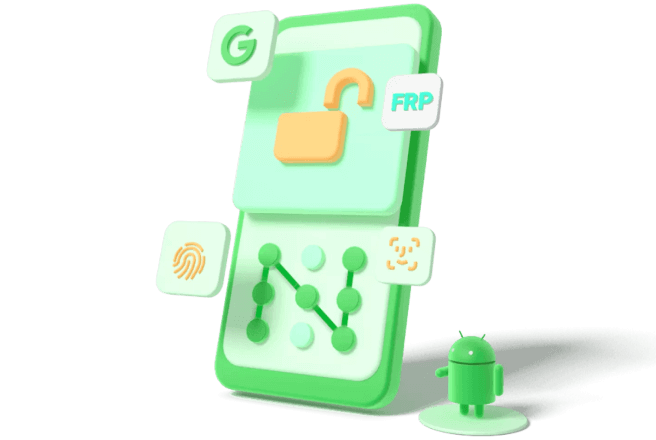
Zalety LockWiper Android:
- Usuwa blokadę FRP bez konta Google i hasła.
- Wysoka skuteczność – nawet 99% powodzenia.
- Prosty w obsłudze, nie wymaga instalowania sterowników czy dodatkowych APK.
- Wsparcie techniczne online dostępne w każdej chwili.
- Odblokowuje różne blokady Androida: ekran, FRP Google, wzór blokady i inne.
Jak usunąć FRP z Samsunga za pomocą LockWiper Android?
Krok 1: Pobierz i zainstaluj program na komputerze. Wybierz opcję „Usuń blokadę Google (FRP)”.
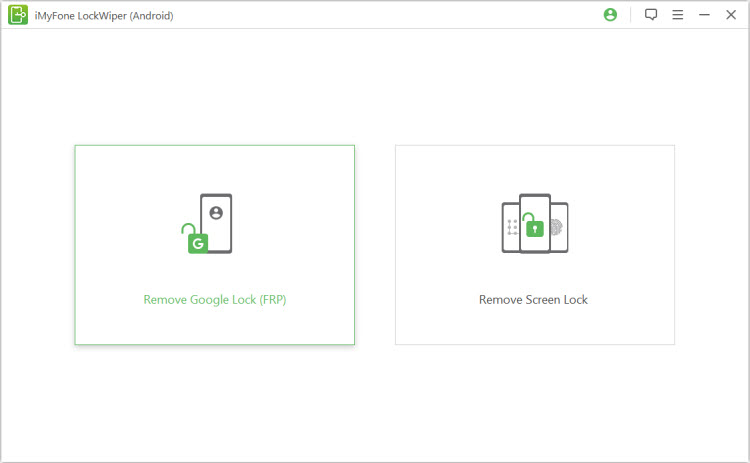
Krok 2: Podłącz urządzenie do komputera przez kabel USB i wybierz markę Samsung. Sprawdź dane i kliknij „Start”.
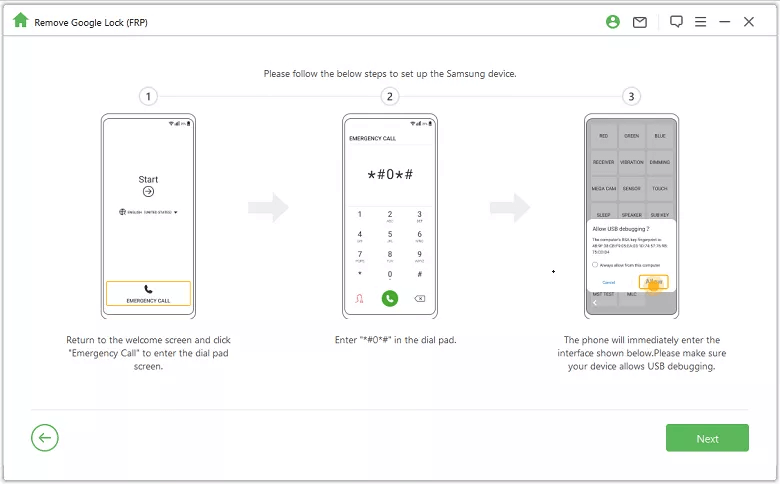
Krok 3: Postępuj zgodnie z instrukcjami, aby skonfigurować telefon i pobrać pakiet danych. Kliknij „Dalej”, aby kontynuować.
Krok 4: Program automatycznie rozpocznie usuwanie FRP. Po kilku minutach blokada FRP zostanie całkowicie usunięta!
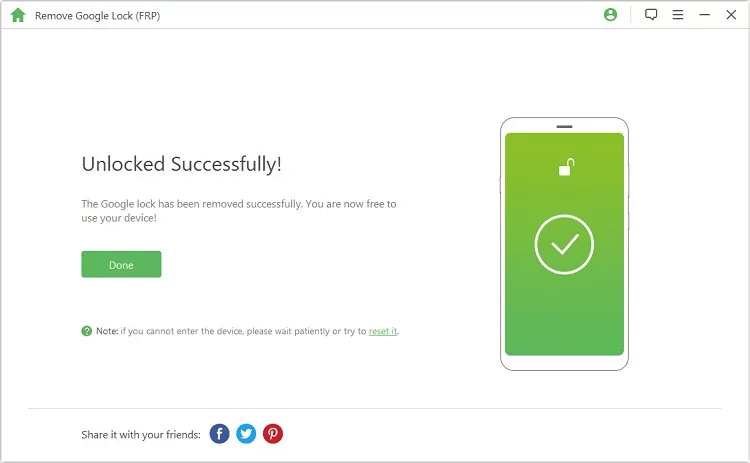
Poradnik wideo – Usuń blokadę FRP z Samsunga jednym kliknięciem!
Jak oficjalnie usunąć blokadę FRP z Samsunga?
Istnieją oficjalne sposoby na ominięcie blokady FRP w urządzeniach Samsung. Tak jak LockWiper Android, nie wymagają one instalacji sterowników ani plików APK. Pamiętaj jednak, że oba sposoby wymagają znajomości loginu i hasła do konta Google.
1 Odblokuj FRP za pomocą danych logowania Google
Najprostszy sposób to zalogowanie się na konto Google powiązane z urządzeniem. Dotyczy wszystkich urządzeń z Androidem:
Krok 1: Na ekranie weryfikacji Google wpisz e-mail i hasło powiązane z kontem.
Krok 2: Jeśli nie pamiętasz hasła, odwiedź stronę odzyskiwania konta Google na komputerze lub innym telefonie i zresetuj hasło.
Krok 3: Zaloguj się nowym hasłem i dokończ konfigurację telefonu.
2 Omiń FRP używając funkcji dostępności TalkBack
Inna opcja to skorzystanie z funkcji TalkBack. Działa tylko na starszych modelach Samsung:
Krok 1: Na ekranie weryfikacji naciśnij jednocześnie przyciski zwiększania i zmniejszania głośności, aby włączyć TalkBack.
Krok 2: Postępuj zgodnie z instrukcjami, aby otworzyć menu TalkBack.
Krok 3: Użyj TalkBack, aby otworzyć Google lub ustawienia.
Krok 4: Wejdź do ustawień konta Google i wyłącz blokadę FRP.
Podsumowanie
Jeśli Twój Samsung ma Androida 5.1–10, Easy Samsung FRP Tool może się sprawdzić. Szczegóły znajdziesz w tym poradniku. Ale jeśli masz Androida 10 lub nowszego, lepiej sięgnąć po LockWiper Android – nie potrzebujesz hasła ani konta Google, a działa też z innymi markami. Pobierz LockWiper Android za darmo i odblokuj FRP natychmiast!

